Mi agradecimiento a CloClo, por permitirme traducir su
tutorial
Merci pour cette belle tutoriel Cloclo et votre permission
pour ma traduction
Este turorial esta realizado desde PSP XII, y traducido
desde PSP X8, pero puedes realizarlo desde otra versión PSP. No obstante, el
resultado puede variar ligeramente, dependiendo de la versión PSP que utilices.
Este tutorial, no está permitido copiarlo en otros sitios,
así como mi traducción sin consentimiento de su autora
Recuerda que los materiales utilizados son propiedad de sus
respectivos autores, no los puedes compartir sin su consentimiento.
Gracias a ell@s por sus creaciones y tubes.
Para ver las capturas, ampliadas, solo haz clik en la imagen
y automáticamente se abrirá a un tamaño mayor.
Después solo tienes que cerrar (X) en la ampliación, para
volver al tutorial
***** Materiales *****
Tube mujer de Tatie
(tubtatie_687925759) Recibido en grupos de intercambio y No incluido
Decoración de Cloclo
(deco cloclo/ cloclo1)
Tube jarrón de Azalee (Vase-239-Azalee)
Tube hombre de la web (homme)
Mascara de Narah (Narah_mask_0524)
***** Filtros utilizados *****
Mehdi / Weaver
Filters
Unlimited 2.0
* Filtr
Factory Galery B / Circulator
* Toadies /
What Are You?
Eye Candy 5
impact / Glass
*AFS Import /
Sqborder2
AAA Frame / Foto Frame
Los filtros
marcados con (*) puedes importarlos a Unlimited 2.0
***** Colores *****
Color de 1º plano: #847f9a
Color de 2º plano: #f7f3f2
3º Color: #6e5d90
------ Comenzamos ------
ETAPA 1
Preparamos el siguiente gradiente Lineal:
Abrir la imagen en
canal alfa (canal_alpha_rever_de_toi)
Imagen… Duplicar, y
cerramos el original
Selecciones…
Seleccionar todo
Abrir la imagen “
fond”
Editar… Copiar y pegar, en la selección
Selecciones… Anular
selección
Ajustar…
Desenfocar… Desenfoque radial
Efectos de
Reflexion… Retroaccion (Resonancia en otras versiones PSP)
ETAPA 2
Capas… Duplicar
Imagen… Cambiar
tamaño, de esta capa, a 85%
Complementos…
Simple… Centre Tile (automatico)
Complementos…Mehdi…
Weaver
Efectos de Textura…
Textil
ETAPA 3
Complementos….
Unlimited 2.0… Filter Factory Gallery B… Circulator
Cambiar el modo de
capa a Superposición
Opacidad de la capa
a 85%
Selecciones… Cargar
selección, desde canal alfa (cloclo rever de toi)
Capas… Nueva capa
de trama, y pintar con el color de 1º plano #847f9a
Selecciones… Anular
selección
Complementos… Toadies…
What are you?
Efectos de distorsión…
Viento
Efectos de distorsión…
Viento
Cambiar el modo de
capa a Multiplicar
ETAPA 4
Editar… Copiar y
pegar, en nueva capa, el tube déco cloclo 1
Efectos de imagen… Desplazamiento
Cambiar el modo de
capa a Multiplicar
Selecciones… Cargar
selección desde canal alfa, cloclo rever de toi 1
Capas.. Nueva capa
de trama
En la paleta de
materiales, cambiamos el color de 1º plano por #6e5d90
Pintar la selección,
con el siguiente gradiente lineal
ETAPA 5
Complementos …
Alien Skin Eye Candy 5 Impact… Glass
Selecciones… Anular
selección
Capas… Fusionar
hacia abajo
Ajustar… Nitidez…
Enfocar
Capas… Duplicar
Imagen… Espejo…
Espejo horizontal (Espejo en otras versiones PSP)
Duplicar la capa del
fondo (canal alpha rever de toi)
Nos quedamos en la
capa duplicada y cerramos la capa del fondo
Capas… Fusionar
visibles
ETAPA 6
Volver a abrir la
capa del fondo
Seguimos en la capa
Fusionada
Imagen… Cambiar tamaño,
de esta capa, a 90%
Selecciones…
Seleccionar todo
Selecciones… Flotante
Selecciones… Fijar
Selecciones…
Modificar… Seleccionar bordes de selección
Capas… Nueva capa
de trama, y pintar la selección, con el
color de 2º plano
Selecciones… Anular
selección
Editar… Copiar y
pegar, en nueva capa, el tube déco cloclo
Efectos de Imagen…
Desplazamiento
Capas… Duplicar
Imagen… Espejo…
Espejo horizontal (Espejo en otras versiones PSP)
Capas… Fusionar
hacia abajo
Efectos 3D… Sombra
(2/ 2/ 60/ 0/ #negro)
Editar… copiar y
pegar, en capa nueva, el tube del hombre, y lo situamos como en la imagen final
Opacidad de la capa
a 55%
ETAPA 7
Nos situamos sobre
la capa del fondo (Canal alfa rever de toi)
Capas… Nueva capa
de trama, y pintar con el primer gradiente (Etapa 1)
Capas… Nueva capa
de máscara, desde una imagen (Narah_mask_0524)
Ajustar… Nitidez…
Enfocar mas
Capas… Fusionar grupo
Capas… Duplicar
Imagen… Espejo…
Espejo horizontal (Espejo en otras versiones PSP)
Imagen… Espejo…
Espejo vertical (Voltear en otras versiones PSP)
Capas… Fusionar
hacia abajo
Efectos 3D… Sombra
(2/ 2/ 60/ 0/ #negro)
(en mi traducción,
he bajado la opacidad de la capa a 70%)
Imagen… Añadir
bordes, simétrico, de 2 pix, en color de 2º plano
Imagen… Añadir
bordes, simétrico, de 2 pix, en color de 1º plano
Imagen… Añadir
bordes, simétrico, de 10 pix, en color de 2º plano
Imagen… Añadir
bordes, simétrico, de 2 pix, en color de 1º plano
Imagen… Añadir
bordes, simétrico, de 2 pix, en color de 2º plano
Imagen… Añadir
bordes, simétrico, de 2 pix, en color de 1º plano
ETAPA 8
Selecciones…
Seleccionar todo
I Imagen… Añadir
bordes, simétrico, de 35 pix, en color de 1º plano
Selecciones…
Invertir
Complementos… Unlimited
2.0…AFS Import… Sqborder2
Selecciones…
Invertir
Efectos 3D… Sombra
(2/ 2/ 60/ 30/ #negro) (Repetir ajustes en negativo)
Selecciones… Anular
selección
Complementos… AAA
Frame… Foto Frame
Imagen… Añadir
bordes, simétrico, de 2 pix en color de 2º plano
Imagen… Añadir bordes,
simétrico, de 2 pix en color de 1º plano
Imagen… Añadir
bordes, simétrico, de 2 pix en color de 2º plano
Editar… Copiar y
pegar, en capa nueva, los tubes de la mujer y el jarrón que has elegido, y
sitúalos como en la imagen final
Aplica sombra a
estos dos tubes (0/0/60/10/#847f9a)
Capas… Fusionar
(aplanar)
Agrega en una capa
nueva tu firma o marca de agua
Imagen… Cambiar el
tamaño a 950 pix de ancho
Guardar como
archivo .jpg
Mi versión
Mujer de ©Misstyca (K_4nrFTRdcD9T7Wd-R8xgglAsH0)
Hombre de ©Drevers (Drevers_misted_man)
Jarron con flores
de mi creación (1216©Yedralina)
Espero que esta traducción te sea de ayuda para realizar
esta bonita imagen
2 de Septiembre de 2016
Traducción original de Yedralina©
Prohibida su distribución sin el consentimiento y el de
©Cloclo
©2005-2016 Yedralina©






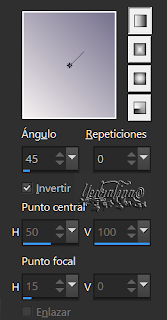




















No hay comentarios:
Publicar un comentario